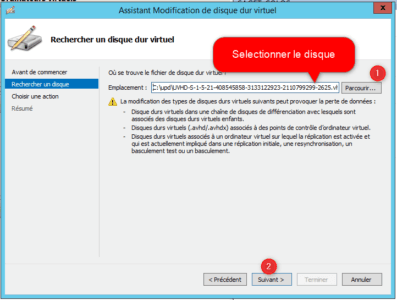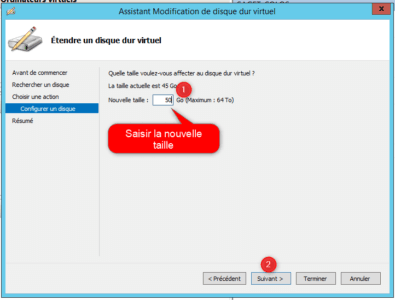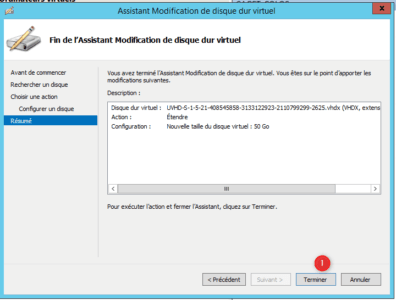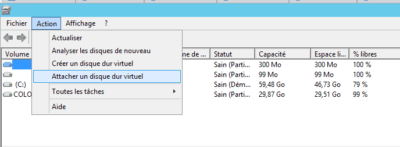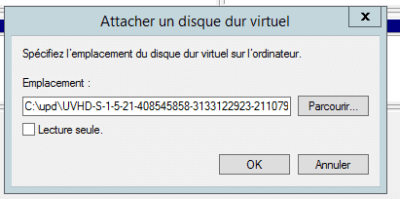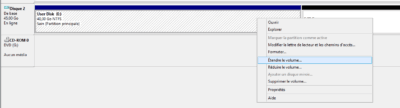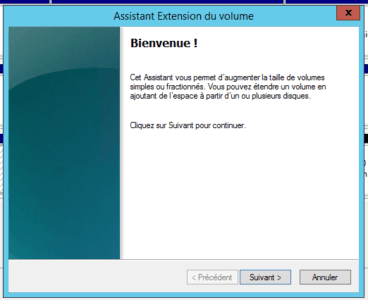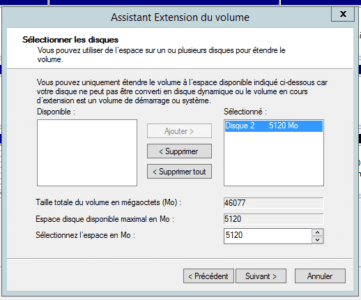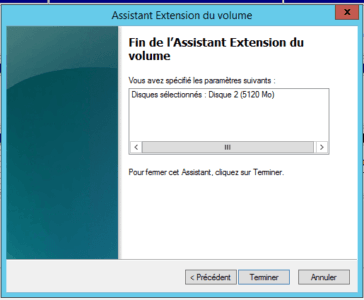Si vous avez activé les disques de profils utilisateurs sur votre ferme RDS et que vous avez besoin d’augmenter la taille d’un disque vous devez obligatoirement passer par une machine ayant le rôle d’Hyper-V d’installé afin d’avoir les outils de gestion de disque virtuel.
Étape 1 : installation du rôle hyper-v sur une machine virtuelle (facultatif)
On va commencer par installer le rôle Hyper-V sur une machine virtuelle. Elle doit être sous Windows Server 2012R2 au minimum.
Si vous passez par le gestionnaire de serveur, Windows ne voudra pas installer le rôle sur une VM. Il faut le faire avec PowerShell.
Entrer la commande suivante pour installer le rôle Hyper-V :
Enable-WindowsOptionalFeature –Online -FeatureName Microsoft-Hyper-V –All -NoRestartEntrer la commande suivante pour installer les outils de gestion Hyper-V
Install-WindowsFeature RSAT-Hyper-V-Tools -IncludeAllSubFeatureRedémarrer l’ordinateur virtuel pour terminer l’installation.
Restart-ComputerÉtape 2 : augmentation de la taille du disque de profil utilisateur
On peut le faire de deux façons, soit en ligne de commande avec PowerShell ou en utilisant les outils graphiques d’Hyper-V.
Copier le disque de profil (UPD) à redimensionner sur l’ordinateur où Hyper-V a été installé.
Avec PowerShell
Charger le module Hyper-V PowerShell :
Enable-WindowsOptionalFeature -Online -FeatureName Microsoft-Hyper-V-Management-PowerShell
Redimensionnement du disque de profil VHD :
Resize-VHD "C:\upd\NomDuFichier.vhdx" –size XXGBAller à l’étape 3 : étendre la partition
Avec les outils graphiques
Ouvrir le gestionnaire Hyper-V et cliquer sur Modifier le disque … dans le menu Action
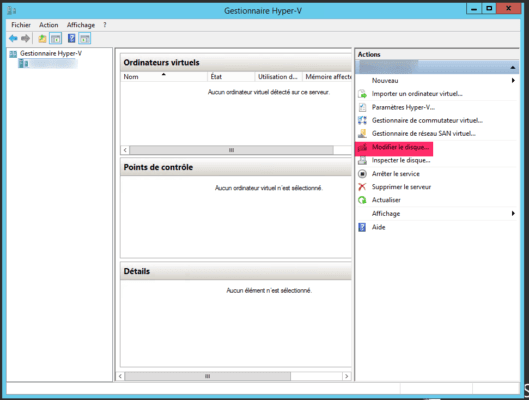
Suivre l’assistant (les captures sont annotées) :
Étape 3 : étendre la partition
Ouvrir le gestionnaire de disque, faire un clic droit sur le logo Windows du menu démarrer et cliquer sur Gestionnaire de disque
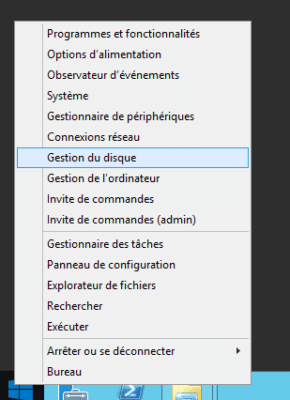
Attacher le VHD
Étendre la partition
Le disque est étendu.

Détacher le disque virtuel et copier le nouveau disque à l’emplacement du disque source.